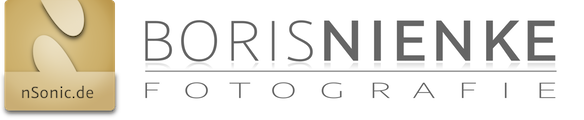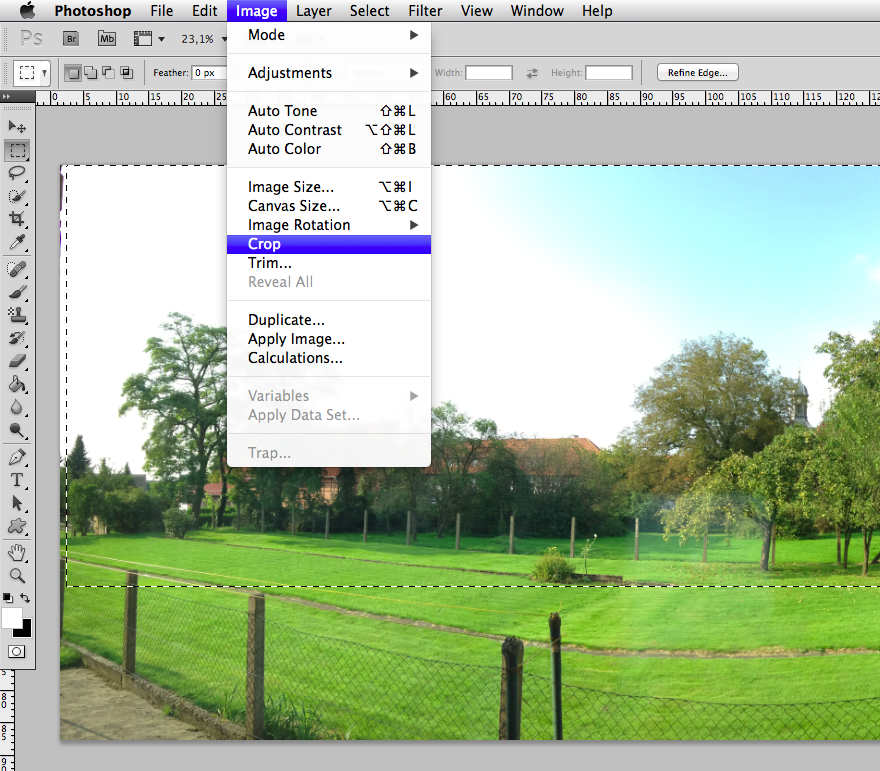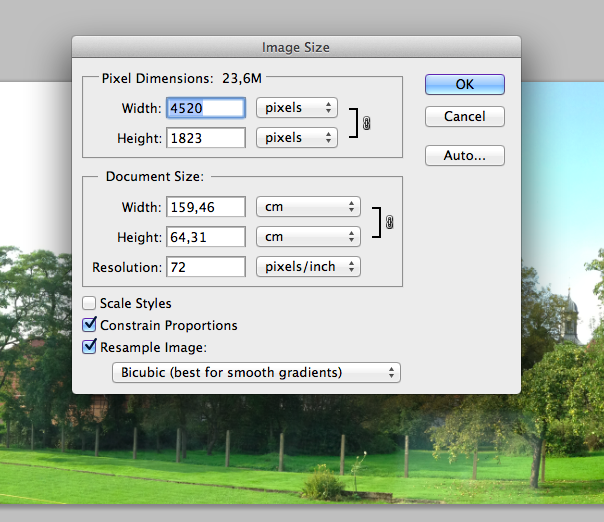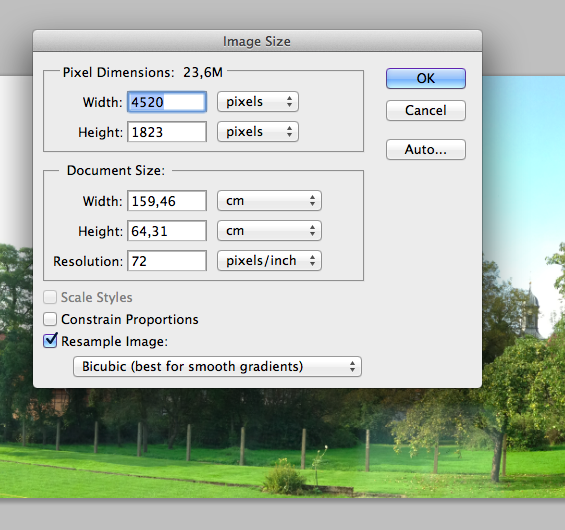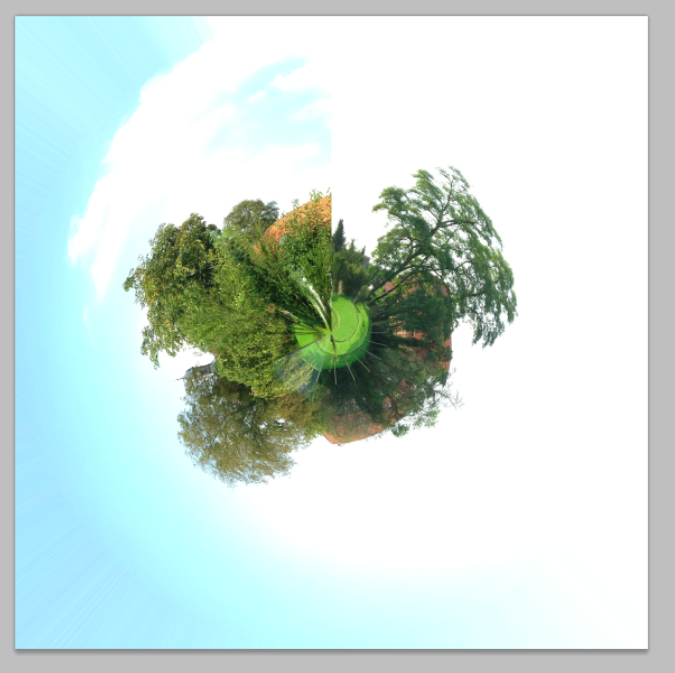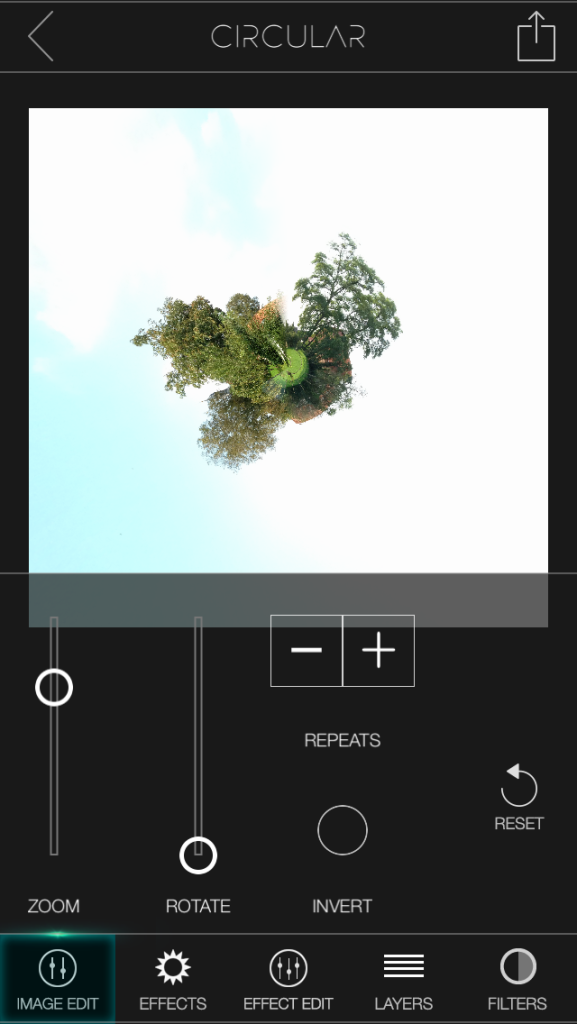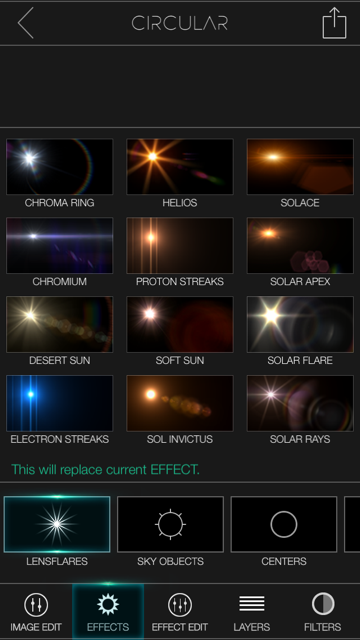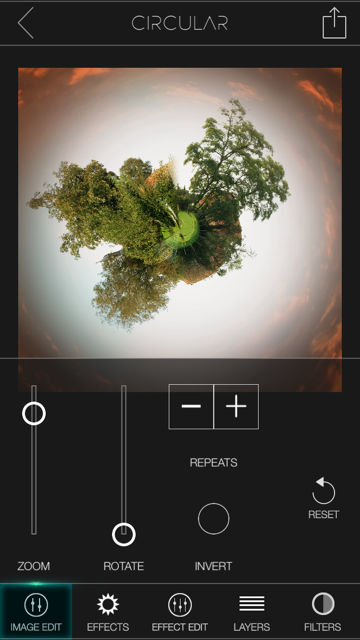Ein Hörer des Happy-Shooting-Podcasts stellte eine Frage: Was sind “little Planets” und wie erstellt man sie?” – Nun ja, ich finde diese kleinen Planeten auch toll und mache doch viel zu wenig davon. Grund genug, einen kleinen Beispielplaneten zu basteln und zu erklären wie es geht – Von Hand und mit einer tollen iOS-App. In Happy Shooting #373 habe ich das kurz verbal erklärt.
Mit Photoshop
Alles fängt mit einem normalen Foto an. Idealerweise nimmt man ein 360°-Panorama. Gemeint ist ein Zylinder – keine Kugel. Also einfach mit der Kamera viele überlappende Fotos machen während man die Kamera einmal um 360° um die eigene Achse, idealerweise um den Nodalpunkt dreht. Anschließend kann man die Einzelbilder mit Photoshop zu einem Panorama zusammensetzen lassen. Der Vorteil ist, dass der Linke Bildrand nahtlos an den rechten Bildrand passt – 360° eben, einmal rum.
Es geht aber auch mit normalen Fotos oder kürzeren Panoramen. Man sollte nur darauf achten, dass die Seiten links und rechts im Bild einigermaßen aneinander passen, ansonsten wird mehr Nachbearbeitung notwendig.
Für dieses Beispiel war ich mal faul und habe ein kleines Panorama, keine 360°, aus dem Fenster gemacht.
Aufregend, nicht wahr? smile Keine Sorge, das wird schon noch.
Achtet bei der Aufnahme darauf, dass Ihr reichlich Himmel drauf habt. Der Horizont sollte niedrig sein und einzelne hohe Dinge im Bild, Kirchenturm, Bäume, etc. sollten möglichst nicht bis an den oberen Rand reichen. Je näher die Dinge an den oberen Bildrand reichen, desto stärker werden sie am Ende verzerrt.
Bei meinem Panorama schneide ich nun unten noch einiges weg um das Verhältnis Himmel zum Boden etwas zugunsten des Himmels zu optimieren.
Nun kommt ein sehr entscheidender Schritt: Das Bild muss quadratisch werden. Das erreicht man in Photoshop mit dem Dialog zur Bildgröße. Hier muss man nur den Haken entfernen, der für ein gleichbleibendes Seitenverhältnis sorgt. Ist der Haken entfernt, verschwinden die kleinen Kettensymbole hinter den Maßen und man kann beliebige Werte eintragen. Ich habe nun als Bildhöhe einfach dieselbe Pixelzahl wie bei der Breite eingetragen. So verliere ich keine Auflösung. Alternativ kann man natürlich auch die Breite auf die Höhe setzen, dann werden allerdings Pixel weggeworfen.
Nun sieht das Panorama so gar nicht mehr nach Panorama aus – aber keine Sorge, das hat alles seine Richtigkeit
Na komm, jetzt sieht das schon so komisch aus, da setzen wir noch einen drauf. Wir drehen das Bild einfach noch mal um 180°, stellen es also auf dem Kopf. Wenn man am Ende einen kleinen Planeten haben möchte, dann muss dies tun. Aber lasst den Schritt ruhig mal weg, das gibt auch interessante Ergebnisse die an eine Ringwelt erinnern
Jetzt kommt die entscheidende Funktion: Eine Polarprojektion oder wie man es nennt. Die Funktion findet sich in Photoshop im Filter-Menü unter Verzerren
Es dauert nicht lange und wir können unseren, noch groben kleinen Planeten bewundern
Man sieht zwei Dinge deutlich: Die Bildränder haben nicht gut aneinander gepasst, hier ist jetzt also etwas Nachbearbeitung erforderlich. Und der Himmel ist… naja… es würde besser aussehen, wenn man die Aufnahme mit einem interessanter Himmel gemacht hätte, beim Sonnenuntergang zum Beispiel. Das ist natürlich in Photoshop kein großes Problem, über diverse Ebenen kann man sich austoben wie man mag.
Aber man kann das auch einfacher haben…
Circular+
Circular+ ist eine schicke iOS-App die es in einer Aktion mal kostenlos gab, die aber ihre 1,79 Euro absolut wert ist meiner Meinung nach. Wenn man damit leben kann, dass das fertige Bild maximal eine ca. 2000×2000 Pixel Auflösung hat, dann kommt mit dieser App schnell zu tollen Ergebnissen.
Das Panorama hatte ich ja bereits am iPhone gemacht und so habe ich Circular+ gestartet und genau das oben gezeigte Rohbild geöffnet. Die App bietet einem dann die Möglichkeit das Bild zu beschneiden, was ich auch tat, genau wie oben in Photoshop gezeigt. Nur einen Tap weiter sieht man den kleinen Planeten vor sich, ziemlich genau so, wie mein Ergebnis mit Photoshop.
Aber jetzt kann man sich austoben. Man kann den Planeten rotieren, ihn invertieren – also zu einem Ring machen, man kann mehrere Ebenen Effekte drauf legen wie z. B. tolle Wolken, Partikel, Lens-Flares, Vögel, man kann alles etwas einfärben und und und.
Am Ende habe ich das Bild auf dem iPhone gespeichert und zum Mac übertragen.
Auch hier sieht man natürlich, dass die Bildränder nicht zusammen gepasst haben, genau wie bei der Photoshop-Version. Ich habe also das Bild in Photoshop geöffnet und mit einem Clone-Stempel ein bisschen korrigiert und retuschiert. Das Ergebnis hat mir durchaus gefallen. Mit interessanteren Ausgangsmotiven wird es natürlich noch besser smile